| 일 | 월 | 화 | 수 | 목 | 금 | 토 |
|---|---|---|---|---|---|---|
| 1 | 2 | 3 | 4 | 5 | 6 | 7 |
| 8 | 9 | 10 | 11 | 12 | 13 | 14 |
| 15 | 16 | 17 | 18 | 19 | 20 | 21 |
| 22 | 23 | 24 | 25 | 26 | 27 | 28 |
| 29 | 30 | 31 |
- 수식삽입
- 생산성
- 고체역학
- WOX
- Dear abby
- teps
- 에러기록
- 인공지능
- Zotero
- Numerical Analysis
- obsidian
- LaTeX
- Linear algebra
- 텝스
- Statics
- 딥러닝
- Julia
- MATLAB
- matplotlib
- JAX
- 수치해석
- 우분투
- ChatGPT
- 논문작성법
- pytorch
- 논문작성
- IEEE
- Python
- 옵시디언
- 텝스공부
- Today
- Total
목록기타/논문작성 Writing (54)
뛰는 놈 위에 나는 공대생
LaTeX는 기본적으로 들여쓰기가 안되어 있다. 그래서 다음 코드를 추가하여서 첫 문단 시작할 때마다 들여쓰기를 할 수 있다. \usepackage{indentfirst} \setlength{\parindent}{0.2in} % 들여쓰기 길이 설정 \setlength{\parskip}{1mm} % 문단 간의 간격 조절 주석에서 써놓은 것처럼 parindent가 들여쓰기를 얼마나 할 것인지 설정하는 값이고 parskip이 각 문단 사이의 간격을 의미한다.
 [LaTeX] Table이 linewidth보다 클 때 사이즈 조절하는 법
[LaTeX] Table이 linewidth보다 클 때 사이즈 조절하는 법
LaTeX를 쓰다가 표를 만들 일이 있어서 쓰는데 다음과 같이 글이 있는 영역을 넘어서 표가 생성된 것을 확인할 수 있다. 이를 피하기 위해서 다음과 같은 코드를 추가한다. \usepackage{graphicx} \begin{table} \centering\resizebox{\textwidth}{!}{ \begin{tabular}{c|c|c|c|c|c} \hline Parameter & Value & Parameter & Value & Parameter & Value \\ \hline (표내용) \\ \hline \end{tabular}} \end{table} 일반 표에서는 resizebox{\textwidth}{!}{~~~} 내용이 없다. 그러나 저 것을 추가해주면 다음과 같이 표가 줄어든 것을 확인할..
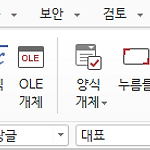 [MathType] 한글에서 MathType 사용하는 방법
[MathType] 한글에서 MathType 사용하는 방법
보통은 워드나 LaTeX를 쓰지만 가끔은 어쩔 수 없이 한글을 써야할 때가 있다. 그런데 한글에서 수식을 입력하려면 한글 수식 입력기 외에 수식을 넣을 방법이 없어보인다. 레이텍과 비슷한 문법이라서 익숙해지는 게 어렵지는 않지만 다른 방법을 찾아보았다. MathType은 워드나 파워포인트에 수식을 넣기 쉽게 만든 프로그램이다. 한글에서 사용하면 정말 편리할 것이다. 1. [입력] - OLE 개체 2. MathType 선택 3. 수식 입력 후 ctrl+S (또는 file에 들어가서 update) 이렇게 수식을 입력하고 나서 Update (파일 명)을 눌러야 한다. Close and Return to (파일 명)을 누르면 저장할지 말지 정하라고 뜬다. 필요하면 저장해서 반영해야한다. 저장하지 않으면 작성한 ..
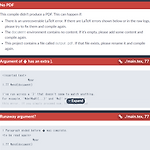 [에러기록] overleaf에서 kotex package로 인한 지속적인 컴파일 에러
[에러기록] overleaf에서 kotex package로 인한 지속적인 컴파일 에러
종종 overleaf를 즐겨쓰고 있는데 최근에 쓰려고 봤더니 이상하게도 지속적인 컴파일 에러가 발생하였다. 다른 문서들도 보니 일부 문서들이 컴파일 에러가 발생하는 것을 발견하였다. 분명 이전까지만 해도 멀쩡하게 작동했는데 왜 그런지 알 수가 없어서 고민을 하다가 발견하게 된 사실을 기록한다. 참고로 지속적으로 컴파일 에러가 발생하면 이쪽을 먼저 찾아보는 게 좋다. https://www.overleaf.com/learn/how-to/Why_do_I_keep_getting_the_compile_timeout_error_message%3F Why do I keep getting the compile timeout error message? - Overleaf, Online LaTeX Editor An onl..
 [논문양식] 컨퍼런스에서 제공된 양식을 overleaf에서 사용하기/파일의 의미
[논문양식] 컨퍼런스에서 제공된 양식을 overleaf에서 사용하기/파일의 의미
이번에 Springer conference paper 양식을 쓸 일이 있어서, 이걸 쓰면서 알게 된 내용 등에 대해서 기록한다. Springer conference 양식은 폴더 파일 안에 LaTeX를 사용할 때 필요한 것들을 제공해준다. 또한 간단한 방법은 이런 거 볼 필요없이 overleaf에 들어가서 Springer conference Template을 사용할 수도 있다. 그런데 사용하다보니 조금 양식이 다른 부분이 있어서 본인이 제출할 컨퍼런스에서 제공받은 파일을 그대로 사용하는 것이 안전하다. 이럴 때는 다음과 같이 사용하면 된다. 프로젝트 창에서 new project를 누르면 다음과 같이 나온다. 이 때, [Upload Project]를 누르면 파일을 업로드할 수 있다. 그러면 컨퍼런스에서 제공..
LaTeX에서 subfigure를 그릴 때 정렬을 가운데가 아닌 오른쪽이나 왼쪽으로 하고 싶을 때가 있다. 대부분 subfigure의 예시는 \begin{figure} \centering \includegraphics[width=.6\textwidth]{example-image} \caption{left aligned image} \end{figure} 다음처럼 \centering을 쓰기 때문에 그와 대응되는 왼쪽 정렬, 오른쪽 정렬이 필요했다. 이에 대응되는 코드는 \raggedright % 오른쪽 정렬 \raggedleft % 왼쪽 정렬 이라고 한다. 다른 package를 이용해서 오른쪽, 왼쪽 정렬하는 방법도 있는데 위 명령이 간단하기 때문에 다음을 쓰면 될 것이다. 참고자료 https://tex...
 [논문작성] Corpus 사용법
[논문작성] Corpus 사용법
영어 글 작성시 적절한 preposition을 찾는 것에 어려움을 겪을 수 있다. 혹은 이 단어가 어떤 맥락에서 사용되는지를 알고 싶을 수 있다. 이 때 사용할 수 있는 서비스가 Corpus(말뭉치)이다. https://www.english-corpora.org/coca/ 다음 사이트에서는 두세 번 정도는 검색을 무료로 제공해준다. English-corpora.org 사이트에 들어가면 전체 corpus는 다음과 같은 종류가 있다. 제공해주는 corpus가 여러 개 있다. 각 corpus마다 전문으로 하는 분야(web인지, magazine인지 등)이 다르고, 언어도 다르며, 시기도 다르고 양도 다르기 때문에 개인의 필요에 따라 고를 수 있을 것이다. 다만 내가 쓴 COCA는 유료여서 몇 번 쓰면 금방 제한..
 [논문작성] 논문 양식 검사 : paper size가 맞지 않는 오류
[논문작성] 논문 양식 검사 : paper size가 맞지 않는 오류
컨퍼런스 제출 전에 pdf를 테스트할 일이 있어서 해보았는데 다음과 같은 오류를 보았다. (pdf 검사 : https://ras.papercept.net/conferences/scripts/pdftest.pl) 내 page가 US Letter를 따르고 있다는 소리였다. 나는 A4사이즈라고 생각했는데 아니라고 하니 의문이 들어서 찾아보았는데 \documentclass[a4paper]{llncs} 다음과 같이 강제로 a4paper로 옵션을 지정해주면 된다.
Grammarly, Quillbot, wordadvice 등등 여러 영작문을 도와주는 서비스가 있다. 이런 서비스는 간단한 기능은 무료로 제공해주는데 심화기능은 유료이다. 무료 서비스로도 쓸 수 있겠지만 재학 중인 학교에서 Turnitin을 무료로 제공해준다면 Turnitin에 있는 suggestion을 참고하는 것도 좋다. 확실히 이공계에 적합한 서비스는 아니라서 수식을 잘못 지적하는 경우도 있는데 적절히 걸러서 보자. Turnitin에서 지적하는 문법 예시와 함께 넣으면 좋을 것 같으니 나중에 쓰다보면 업데이트할 생각. Change to : []에 든 단어로 바꾸는 것을 추천한다 S/V agreement : subject가 verb와 맞지 않는 경우 Article Error(a, an or the) ..
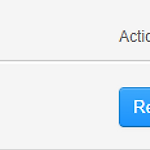 [논문작성] Turnitin에서 참고문헌 제외한 표절률 검사하기
[논문작성] Turnitin에서 참고문헌 제외한 표절률 검사하기
이 글은 Turnitin에서 표절률을 검사하는 방법과 그 표절률 계산 시 참고문헌을 제거하는 방법에 대한 내용을 다룬다. 내가 LaTeX로 문서를 작성한 다음에 Turnitin에 표절률 검사를 했는데 일반적인 표절률 기준인 15%보다 높은 16%가 나왔다. 분명 직접 문장을 다 썼음에도 불구하고 이렇게 나와서 위의 view 버튼을 눌러보았다. view에서 어떤 부분이 표절로 나와있는지 확인할 수 있다. 이 때, 참고문헌 부분에 표절로 된 부분이 많았다. 참고문헌은 당연히 형식이 같게 맞춰줘야 하는 부분이기 때문에 표절처럼 될 수 밖에 없다. 이를 방지하기 위해서는 다음과 같이 해야한다. View에서 문서를 열면 오른쪽 탭이 있는데 여기서 빨간색 필터 부분을 누른다. 그러면 위와 같이 나오는데 와 를 누른..
